グラフィックドライバーを定時的に更新する必要があります。更新すると、グラフィックス関連の問題を解決でき、多くのゲームエラーを修復します。この記事は、Intel Iris Xeドライバーを更新する方法を紹介します。
方法① 自動的にIntel Iris Xeドライバーを更新する
ここは「Driver Easy」を利用する必要があります。
「Driver Easy」は専門的にドライバー問題を解決するソフトウェアです。「スキャン」をクリックすると、問題ドライバーがすぐ発見されます。そして、自動的に最新ドライバーを選択して更新でき、最短時間であなたの悩みを解決します。
FREEとProも自動更新を実現できますが、Pro版は技術の頼り、ただマウスを二回クリックして、全ての問題ドライバーを更新する強い機能があります。簡単ですから、パソコン初心者でも利用可能です。長期的に利用して、定時的にPCをスキャンすると、PCの健康を守ります。
以下は「Driver Easy」でIntel Iris Xeを更新する手順を紹介します。
1.「Driver Easy」をダウンロードしてインストールします。
2.「Driver Easy」を起動して、「今すぐスキャン」をクリックします。

3.スキャンすると、ドライバーが古いデバイスがリストに表示されました。
FREE:サウンドドライバーの右側の「更新」をクリックします。指示に従って一つ一つ繰り返して更新します。
Pro:右下の「すべて更新」をクリックし、ワンクリックですべての問題ドライバーを更新します。
(Pro版の環境だけでの機能で、クリックすると詳しい説明があります。商品購入日より30日以内であれば、全額返金が可能ですので、ご安心ください。)

方法② 手動的にIntel Iris Xeドライバーを更新する
インテルのダウンロード・センターでお使いインテル製品のドライバーを更新できます。
1.「グラフィックス」を選択します。

2.「intel iris xe graphics driver」を入力して検索します。
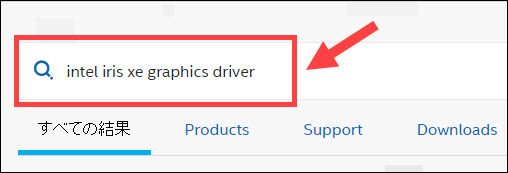
3.「インテル® グラフィックス – Windows* DCH Driver」を選択します。
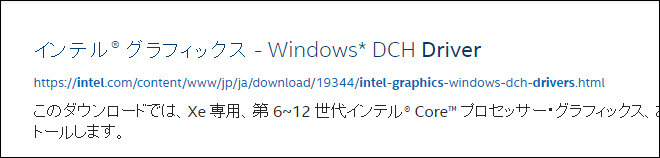
4.最新バージョンのドライバーをダウンロードして、指示に従ってインストールします。
*注意事項
ドライバーの選択が間違ったら、先ダウンロードしたドライバーをアンインストールして、別のドライバーをインストールします。この選択する過程がパソコン知識を持つことが必要です。慎重にご選択ください。
以上はIntel Iris Xe ドライバーを更新する二つの方法を説明しました!
お役に立てれば幸いです~


